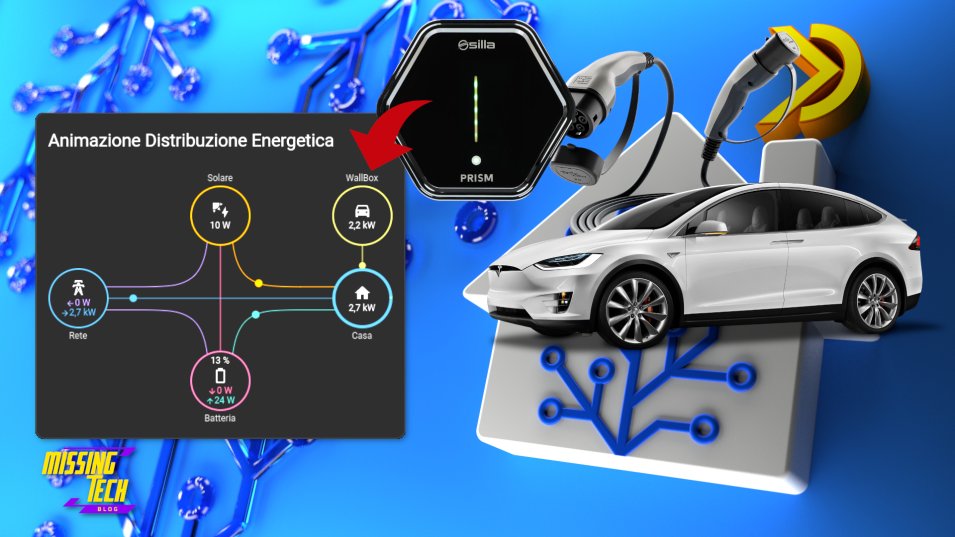
Come ho aggiunto la ricarica auto elettrica al mio Home Assistant
di Vincenzo Caputo
01 Dicembre 2023
Home Assistant

Qualche mese fa ho scritto un articolo su questo Blog per approfondire il funzionamento di una Custom Card, per Home Assistant, che permette di ottenere una simpatica animazione della distribuzione energetica della nostra abitazione.
Power Flow Card Plus in Home Assistant! Facilissimo!
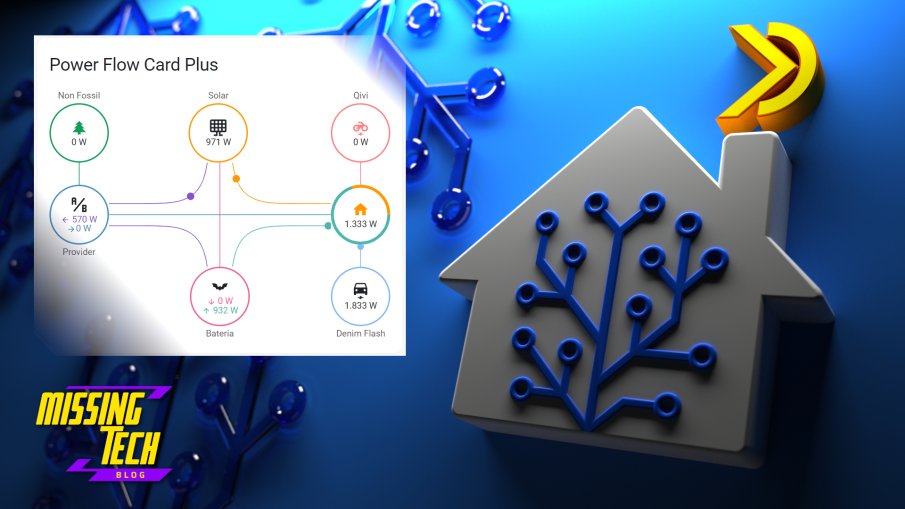
Questa bellissima card è usata soprattutto da chi possiede un impianto fotovoltaico (magari con accumulo) monitorato con Home Assistant.
Anche a tal proposito vi segnalo l'articolo per l'integrazione del mio inverter fotovoltaico pubblicato qualche mese fa al seguente link.
Home Assistant e fotovoltaico - integriamo l'inverter Goodwe
Vi avevo anche segnalato che la Card Power Flow Plus può mostrare l'animazione del consumo di un auto elettrica, o di qualunque carico che riteniamo particolarmente significativo, come sottoconsumo del proprio appartamento.
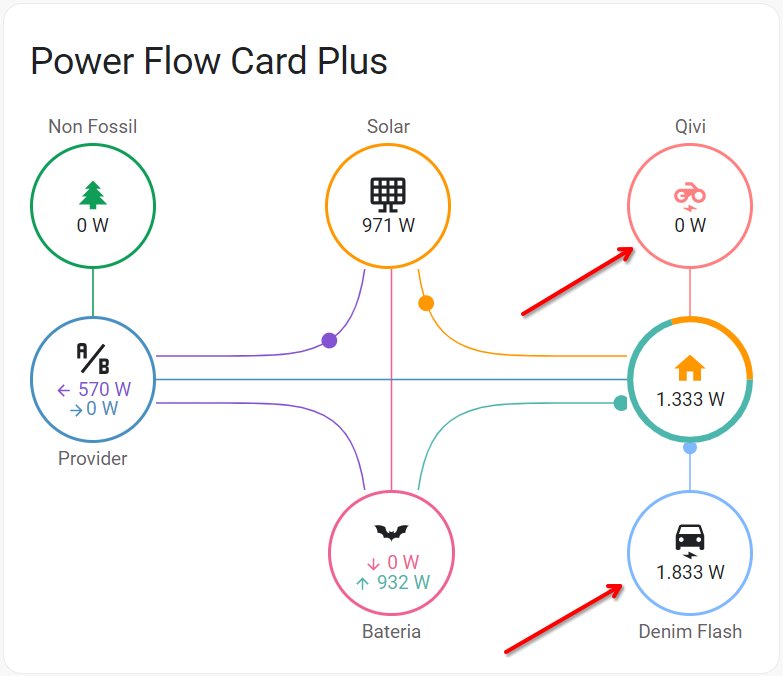
Chiaramente tale carico deve essere a sua volta monitorato da Home Assistant ed essere presente come sensore da dare "in pasto" alla Card.
Nell'immagine seguente per esempio potete osservare come ho utilizzato semplicemente il sensore di consumo di uno Shelly 2.5 per alimentare l'animazione della card.
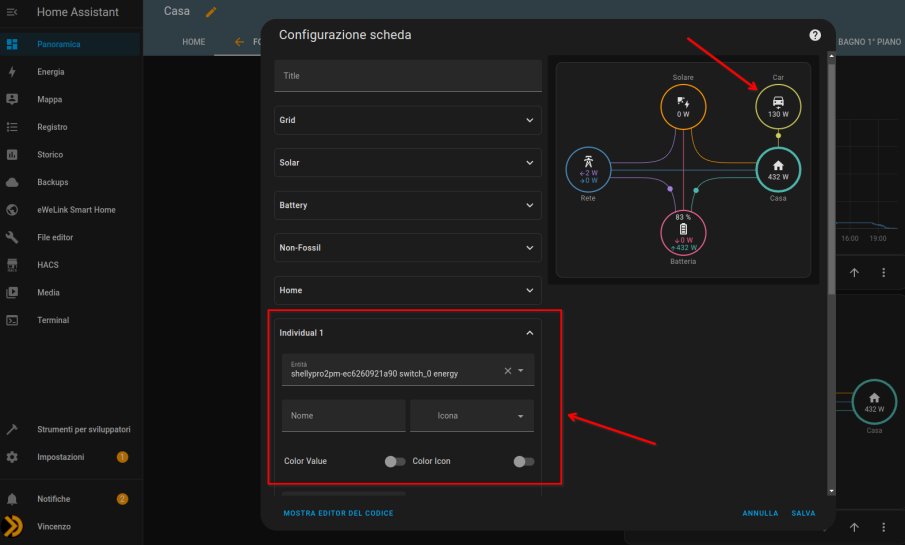
Ma per monitorare effettivamente una wall-box avrete sostanzialmente 2 strade da poter seguire:
- Usare una wall-box connessa e integrabile in Home Assistant
- Usare un energy meter come lo Shelly-EM
A tal proposito vi segnalo la recensione dello Shelly Pro EM-50 pubblicata qualche settimana fa.
Recensione Shelly Pro EM-50, il controllo consumi si fa Professionale!
Io ho usato invece la soluzione numero 1.
A chi segue questo Blog non sarà certo sfuggito l'articolo in cui ho parlato della mia scelta per la ricarica dell'auto elettrica, cioè la Silla Prism Solar.
Prism Solar la WallBox che segue il sole compatibile con Home Assistant
Come facilmente potete intuire dal titolo dell'articolo, tale wall-box è compatibile con Home Assistant e lo è tramite protocollo MQTT.
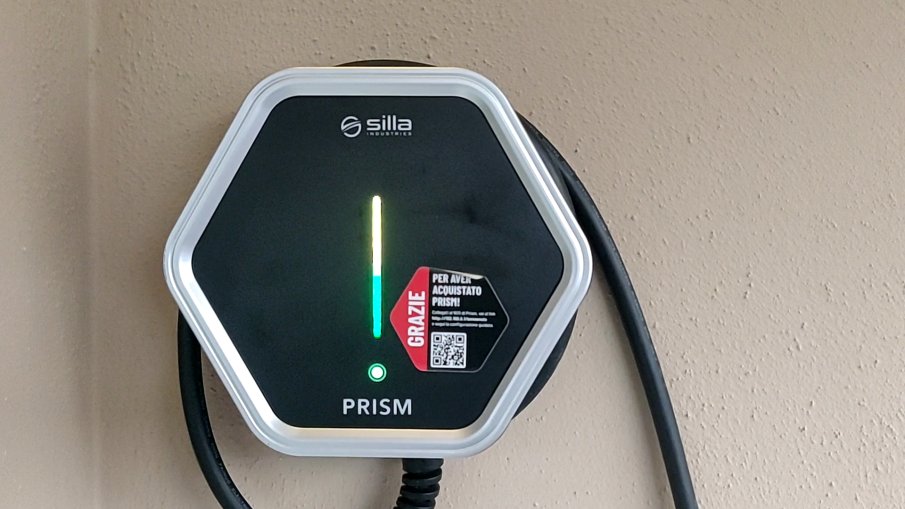
La mia scelta di dotarmi di una Prism Solar è stata proprio dettata dal fatto che, una della condizioni indispensabili per me, era l'integrabilità nel mio personal Hub Home Assistant.
Vi avevo anche lasciato con la promessa di realizzare un contenuto che fosse una guida all'integrazione della Prism Solar in Home Assistant, ed oggi iniziamo a muovere i primi passi in tal senso.
La prima cosa che dobbiamo fare per ottenere un sensore che monitora il consumo istantaneo della wall-box Prism Solar, è abilitarla al protocollo MQTT.
Se sul vostro Home Assistant non è presente ancora un Broker MQTT, andate a questa semplice guida scritta da Luigi Duchi dove potrete, con pochi semplici passaggi, porre rimedio alla mancanza.
Home Assistant - componenti aggiuntivi MQTT e DuckDNS
A questo punto dovrete recarvi sulla pagina di configurazione della wall-box digitando l'indirizzo IP della wall-box all'interno di un browser web.
Occhio perchè sulla mia wall-box, dopo l'ultimo aggiornamento firmware, per accedere alle impostazioni è stato necessario aggiungere manualmente la scritta settings dopo l'indirizzo IP, quindi sarà da digitare il vostroindirizzoip/settings (es. 192.168.1.114/settings).
Dopo aver fatto il log-in accederete alla seguente pagina.
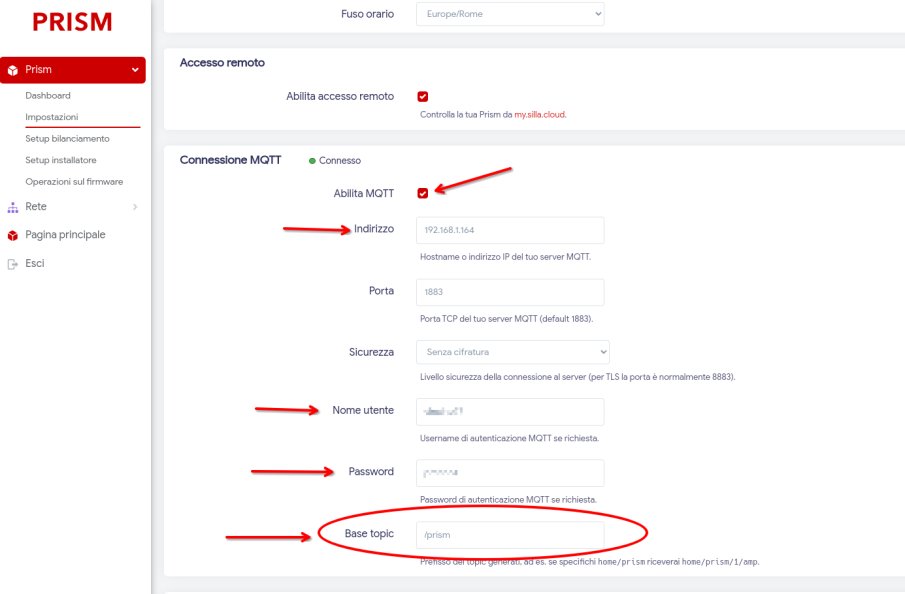
Dovrete spuntare la checkbox "abilita MQTT", digitare l'indirizzo ip locale del vostro Home Assistant e indicare nome utente e password impostate nel Broker MQTT in fase di configurazione su Home Assistant.
Dopo aver salvato, se tutto è andato per il verso giusto, vedrete in alto il pallino verde con la scritta connesso.
A questo punto la Prism Solar inizierà a comunicare con Home Assistant. Occhio al campo Base Topic, potete scriverci quello che volete all'interno. Il campo rappresenta l'intestazione di ogni messaggio MQTT che verrà inviato ad Home Assistant.
A questo punto dovete aprire il vostro file configuration.yaml e, nella sezione MQTT, incollare il seguente codice.
mqtt:
sensor:
##################################################################################
# WALLBOX PRISM #
##################################################################################
- name: "Silla Potenza di ricarica"
state_topic: "/prism/1/w"
unit_of_measurement : "W"
device_class: "power"
Come Name potete dare quello che preferite, mentre nello state topic dovrete modificare la prima parte in base a come avete configurato la wall-box nel campo base topic.
Se avete fatto tutto come me potrete non modificare nulla.
A questo punto, dopo aver salvato e riavviato Home Assistant, avrete un sensore da poter aggiungere alla card esattamente come mostrato nella seguente immagine.
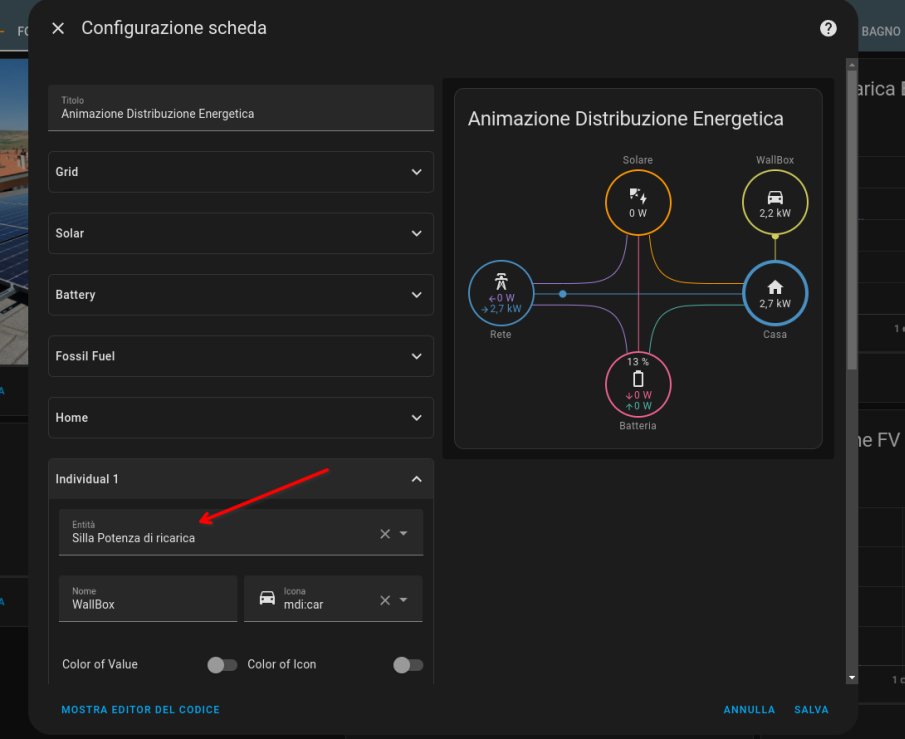
Vi do appuntamento ad un prossimo articolo dove descriverò nei dettagli come integrare tutta la Wall-box Prism Solar in Home Assistant.
Qui di seguito un breve video riassuntivo dei passaggi, direttamente dal dal nostro canale YouTube MissingTech
Buona visione!
Produrre e aggiornare contenuti su vincenzocaputo.com richiede molto tempo e lavoro. Se il contenuto che hai appena letto è di tuo gradimento e vuoi supportarmi, clicca uno dei link qui sotto per fare una donazione.
